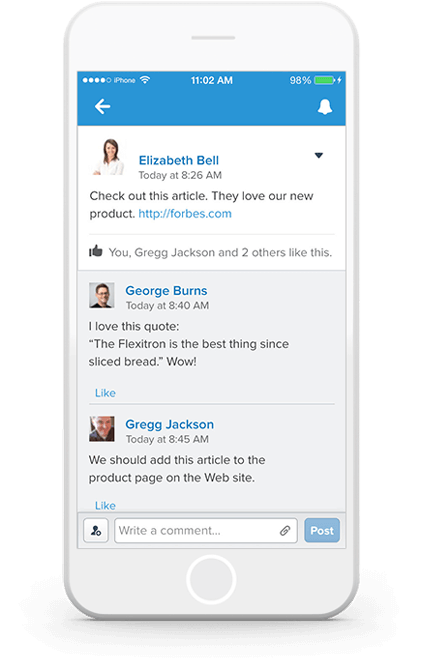Kom igång
Kom igång på nolltid.
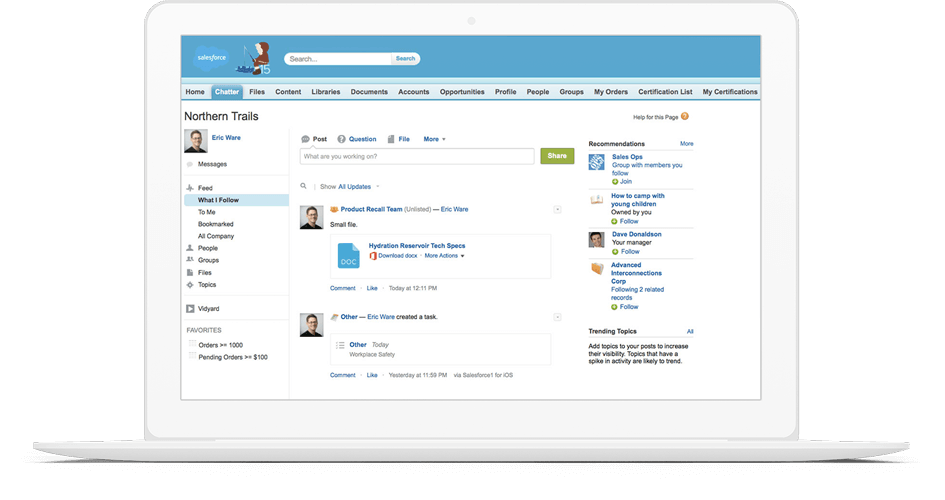
Sätt igång med Chatter.
Hitta kollegor.
Visa, dela och publicera!
Chatter Free-användare kan visa profiler, dela filer, gå med i grupper och publicera uppdateringar, men kan inte se dina Salesforce-data eller poster.
Anslut med kollegor.
Du kan ansluta med människor i ditt företags verifierade e-postlista. Offentliga e-postdomäner som hotmail.com, yahoo.com eller gmail.com är dock inte godkända för den kostnadsfria utvärderingen.
Tips för att göra Chatter ännu enklare.
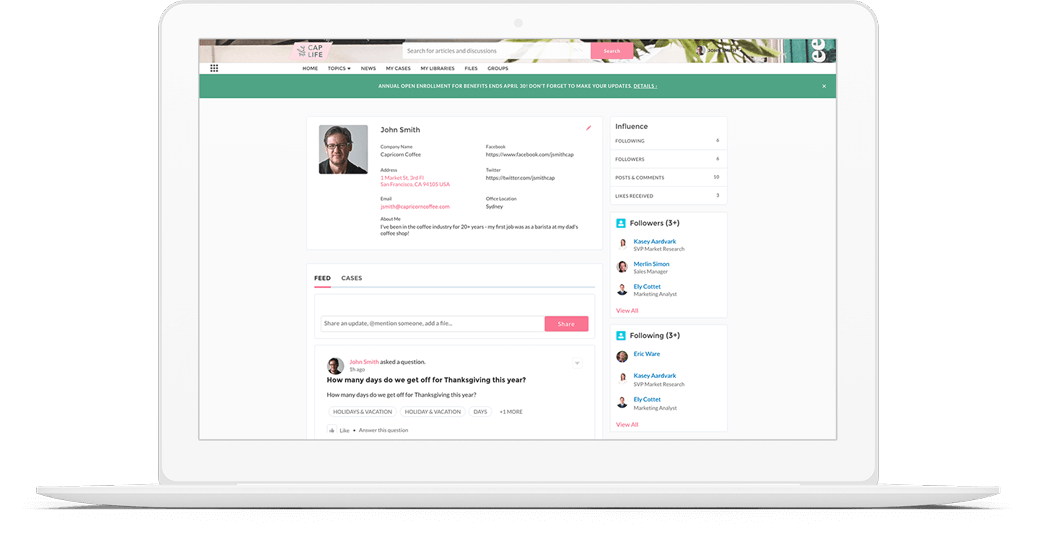
Fyll i din profil.
Följ relevanta människor och grupper.
Klicka på fliken människor för att hitta kollegor. Du kan följa poster som konton, kontakter, möjligheter, fall eller anpassade objekt. Följ-knappen gör det enkelt.
Gå med i eller skapa grupper.
Publicera din första statusuppdatering.
Ladda upp och dela filer.
Uppladdade filer går att komma åt från valfri webbläsare. Dela och samarbeta privat med utvalda människor eller dela något offentligt till ditt nätverk. Publicera stora filer för att få all feedback på ett ställe.
Hjälpsamma tips:
Grupper kan vara offentliga, privata eller olistade. Publicera ”uppåt i hierarkin" till någon som många följer på Chatter för att nå en bredare publik.
Hjälpfulla tips
Tips
- Delta – ställ och svara på frågor och dela med dig av information.
- Håll dina inlägg relevanta.
- Publicera istället för att skicka ett lågprioriterat e-postmeddelande.
- Tänk igenom vad du publicerar (alla som följer en person eller post kan se dess Chatter-inlägg).
- Använd Chatter för att nå ut till en bredare publik och få feedback.
- Använd grupper istället för e-postdistributionslistor för samarbete.
- Lägg upp filer istället för att skicka e-postbilagor.
- Fatta dig kort.
Undvik
- Publicera något som du inte vill ska vara offentligt.
- Skriva långdragna inlägg.
- Använda Chatter för att ersätta en konversation öga mot öga.
- Publicera sekretessbelagd information på profiler eller i offentliga grupper.
- Publicera personliga meddelanden som inte är relevanta för verksamheten.
- Publicera samma sak till flera människor.
Bra saker att tänka på
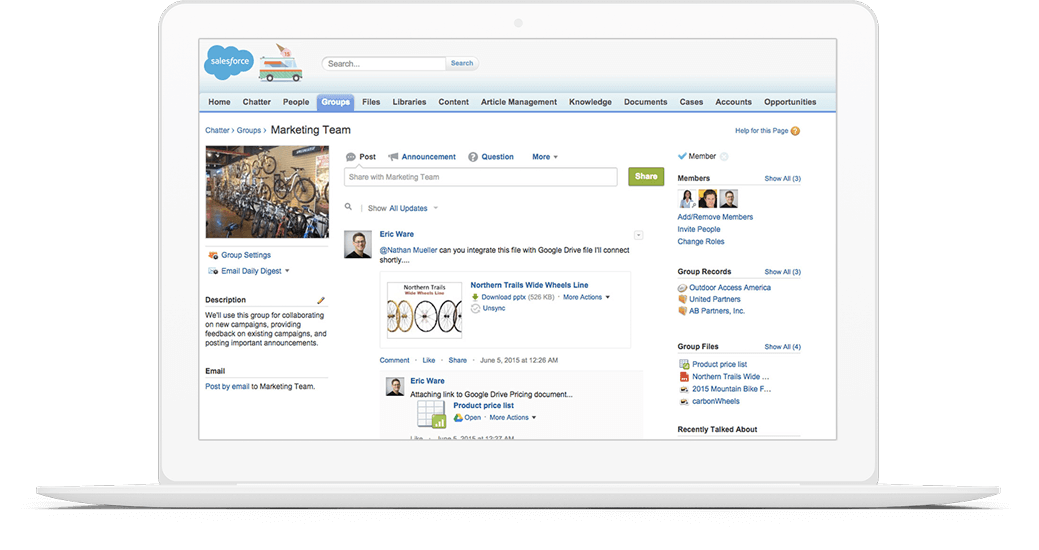
Förstå vem som ser vad.
Styr dina e-postaviseringar.
Om du vill ändra e-postaviseringar för Chatter, navigerar du till inställningar > personliga inställningar > mina Chatter-inställningar > Chatter e-postinställningar. På den sidan kan du styra hur ofta du får aviseringar för dina privata och offentliga grupper.
Vet vad du följer.
Se regelbundet över de människor och poster som du följer och vilka grupper du är med i för att se till att allt fortfarande är relevant.
Dra nytta av Chatter-rekommendationer.
Använd rekommendationer till höger om Chatter-fliken för att upptäcka saker du inte kände till, som projekt, marknadsföringskampanjer, stora affärer eller andra intressanta diskussioner.
Använd @namn.
Det är enkelt att dela.
Publicera en uppdatering.
Med hjälp av statusuppdateringar så kan du snabbt lägga upp en fil, en länk eller uppdatering som alla dina följare ser i sina Chatter-flöden. Andra människor i ditt företag kan sedan kommentera ditt inlägg och starta en konversation direkt i flödet.
Lägg upp en fil.
Grupper är ett perfekt sätt att förenkla saker och ting.
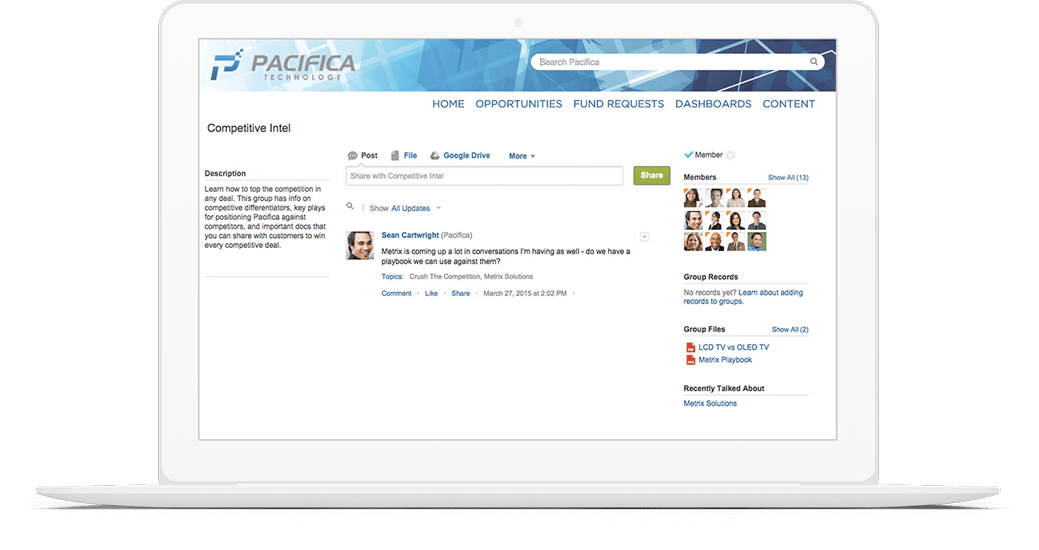
Samarbeta och dela information på en central plats.
Chatter-grupper minskar antalet e-postmeddelanden, gör samarbete och projekthantering enklare och är ett bra sätt att hålla kontakten med teamet. Här är några grupper som har fungerat bra för andra företag.
Offentlig
Hela företaget
Lägg till alla anställda till den här gruppen för att diskutera ämnen som rör hela företaget och publicera tillkännagivanden.
Produkt-feedback
Forsknings- och tekniker-team kan få feedback från försäljning och kundservice om vad kunderna säger om deras produkter.
Försäljning
Säljanställda kan dela berättelser, bästa praxis och tips för att lyckas och få feedback om affärer.
Privat
Mitt team
Lägg till team-medlemmar i den här gruppen för att diskutera projekt som du jobbar med, ge feedback och dela presentationer, kalkylblad och dokument.